网站详情
-

PickerWheel|在线随机轮盘工具
- 国家: 美国 类型: 创意 已浏览次
- 外文网站: https://pickerwheel.com/ 进入网站
网站介绍
【提交网站】Picker Wheel」是一个免费、线上的随机抽签工具,使用者能在Picker Wheel 加入各种选项,按下中间的转动轮盘按钮进行抽选,搭配上音效非常生动有趣,不仅如此Picker Wheel 网站还提供各类型的随机选择,包括:

Team Picker Wheel:将人随机分配到不同队伍。
Yes No Picker Wheel:用轮盘决定要或不要。
Number Picker Wheel:随机选择一个数字。
Letter Picker Wheel:随机选择一个英文字母。
Image Picker Wheel:用轮盘随机选择一张图片。
在 Picker Wheel 可以输入各种选项或图片,将它打乱后进行轮盘随机选择,还能调整每个选项的比例,以计数方式进行多次的反覆抽选等等,选取后将最终结果产生为图片下载或是分享网址,让其他使用者取得结果,无需自行截图,对于要举办线上抽奖活动(Facebook、Instagram)来说也派得上用场。
使用教学
STEP 1
开启Picker Wheel 网站会看到左侧一个轮盘,右侧输入选项的设定功能,左下角有一个声音开关、查看所有抽签结果。
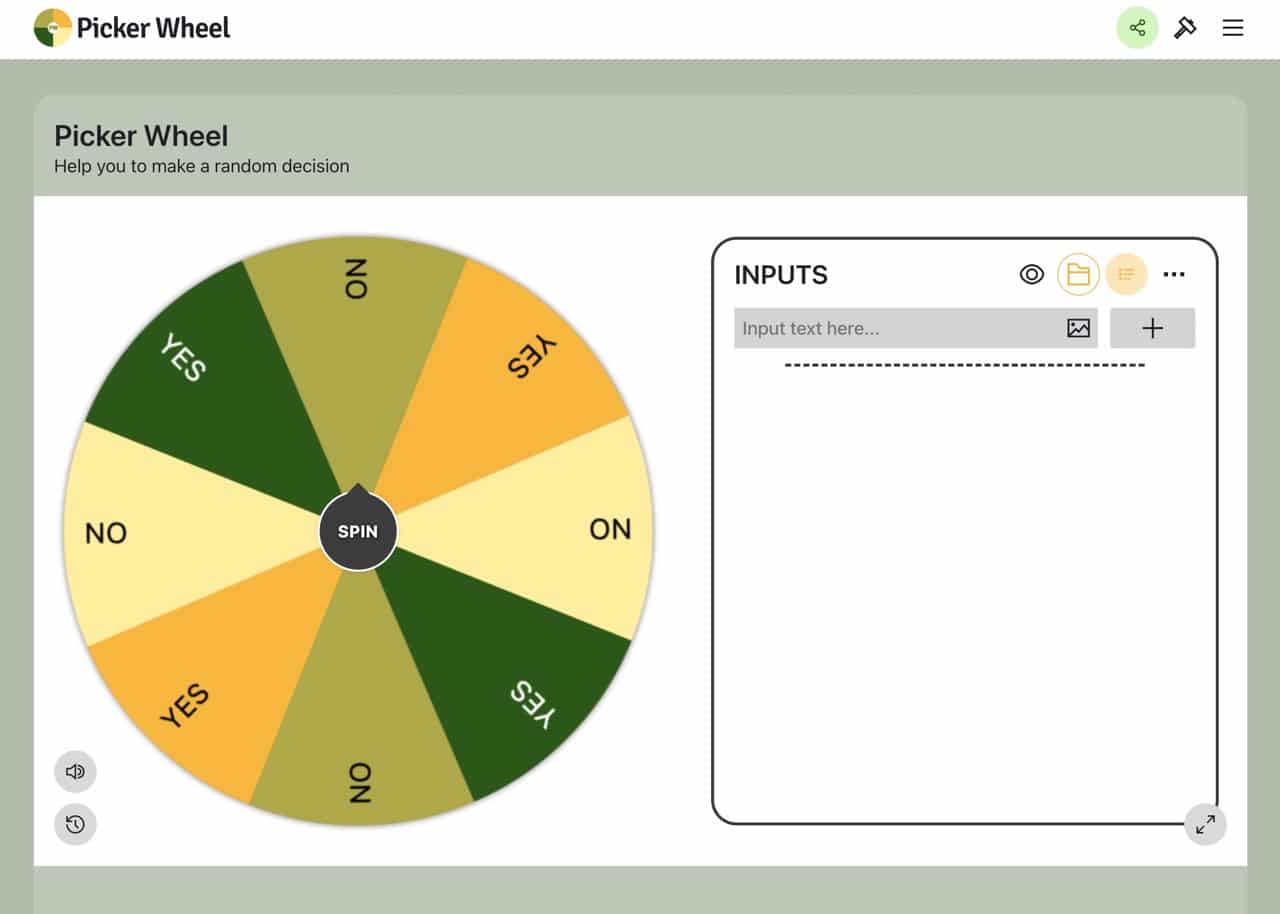
STEP 2
直接从右侧「Inputs」输入要丢进去轮盘的选项,可使用中文或是上传图片,加入后每个选项后方还能选择要显示、隐藏或删除,当然这个顺序不会影响到抽签随机性,不过我们依然可以点右上角的选单选择「Shuffle」将选项打乱。
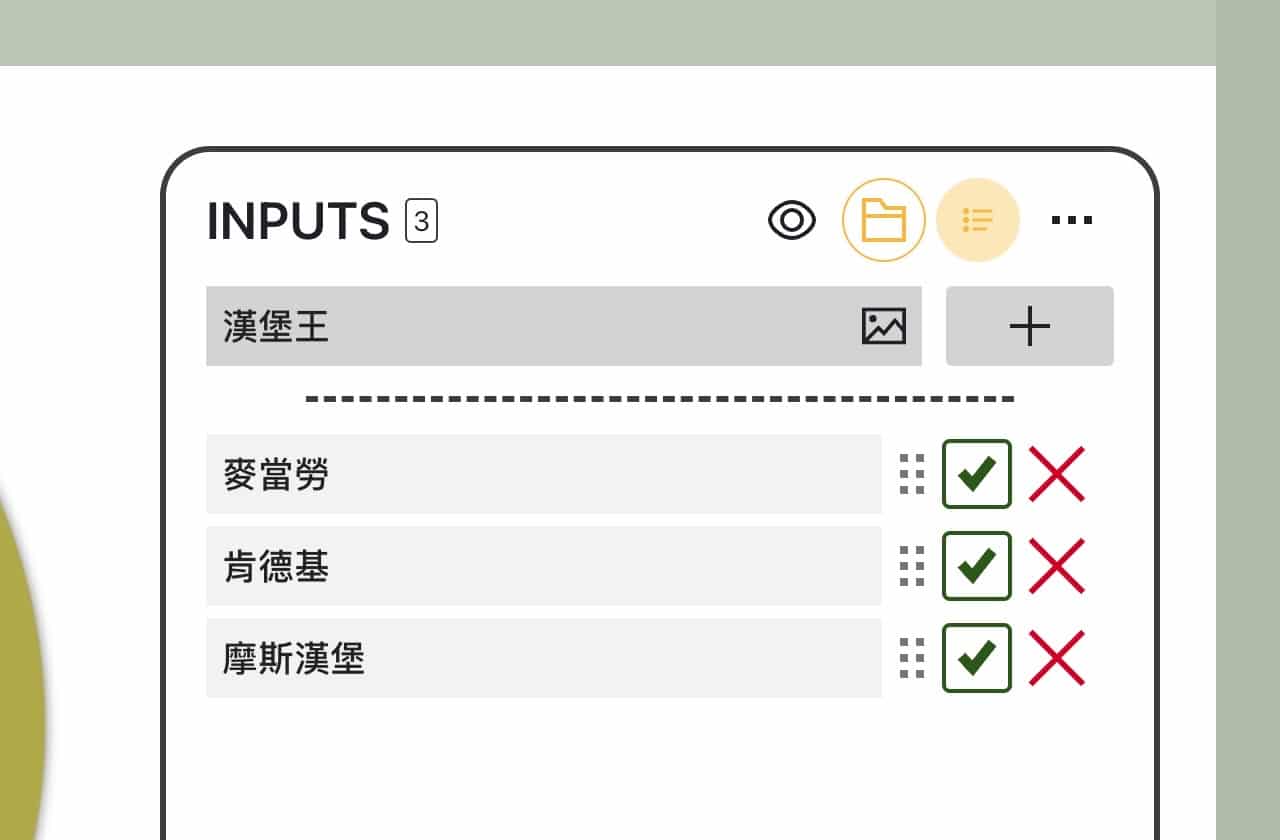
选择图片、上传到Picker Wheel 轮盘做为抽签选项还蛮好玩的,从选项右侧来勾选显示或隐藏特定选项。
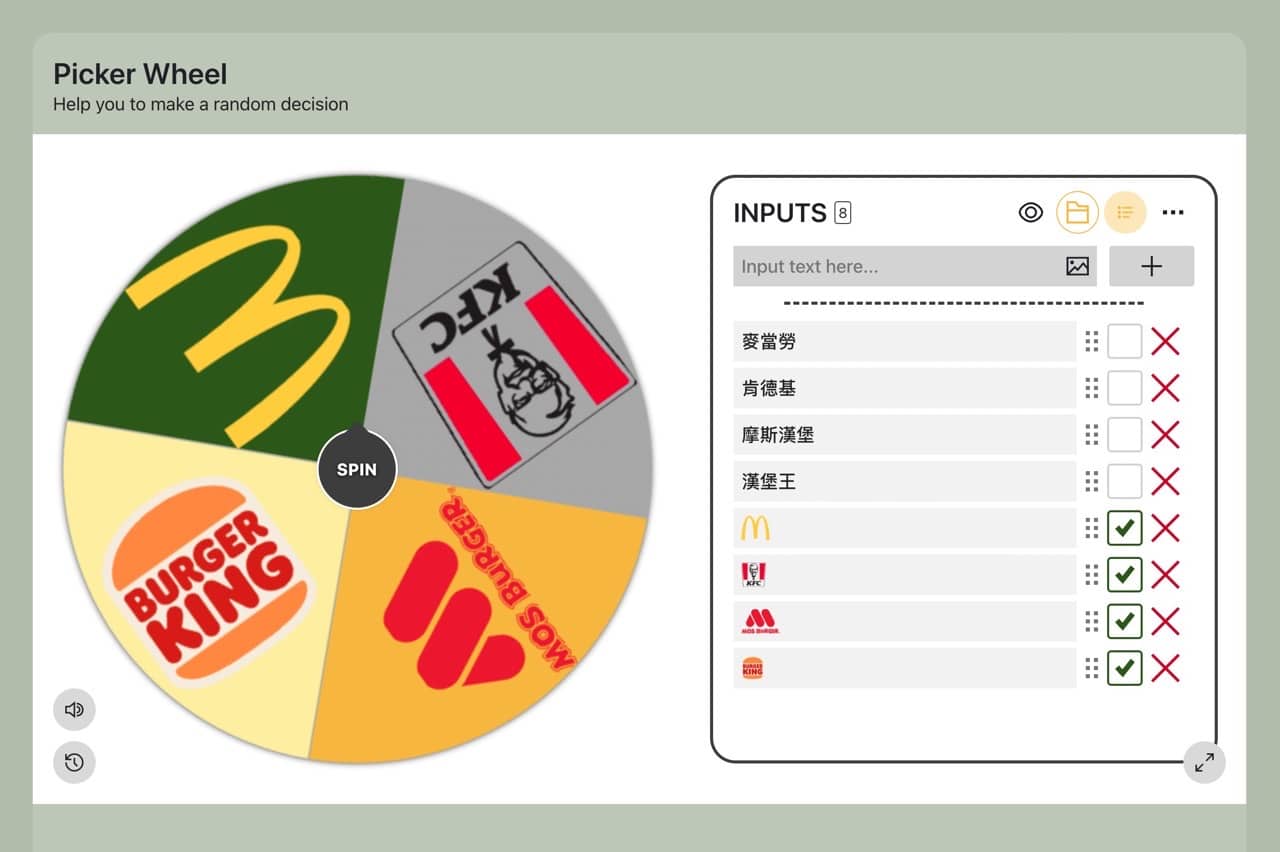
STEP 3
按下轮盘中间的「SPIN」开始转动,等到停下来就会选出抽签结果啰!如果有开音效的话Picker Wheel 还会有轮盘转动的声音,结果出来后会有一个庆祝音效相当可爱,不过在转动时需要将画面维持在网页中,跳到其他视窗的话轮盘就不会继续转动,可能是为了要确保抽签的公平性。
抽出来后除了产生证明,也能选择「COUNT +1」让这个选项+1 分,进行多次抽选时会派得上用场。
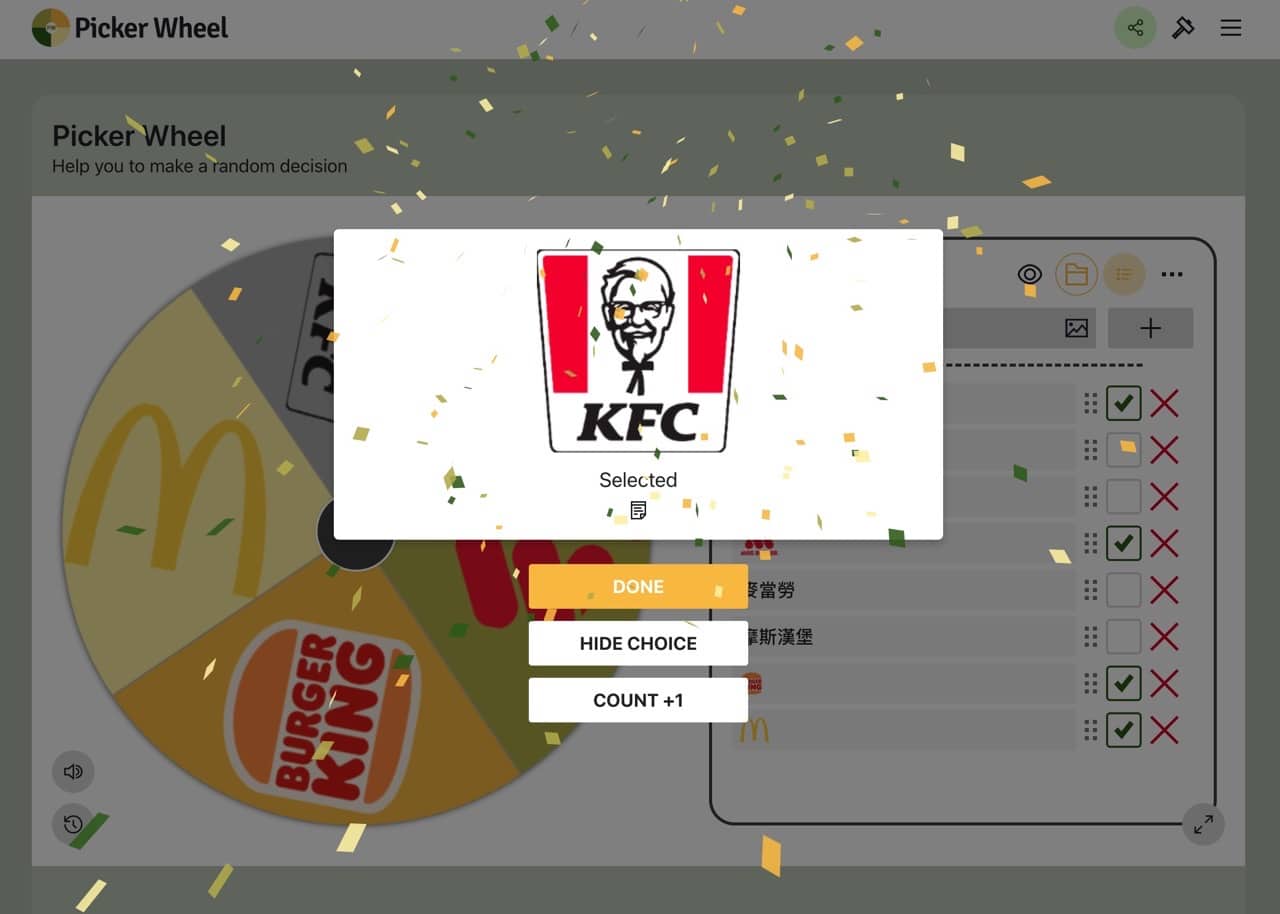
STEP 4
点选抽签结果中间的「Generate Cert」产生证书。
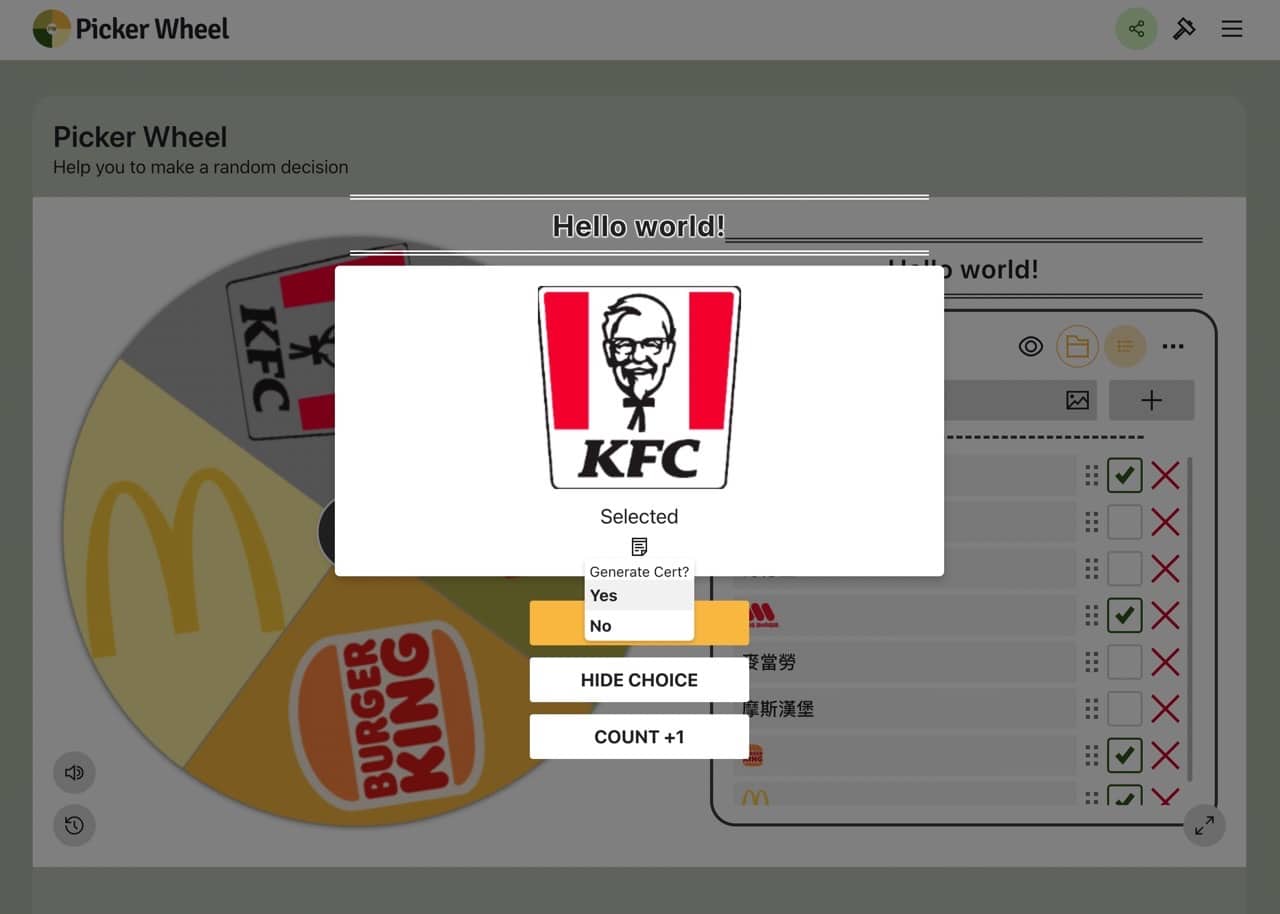
接着就会有一张证明中签结果的图片,非常可爱,使用者除了点右下角的下载图片,也能产生分享网址,方便将结果传送给其他人,只要点击进入该网址就会看到结果。
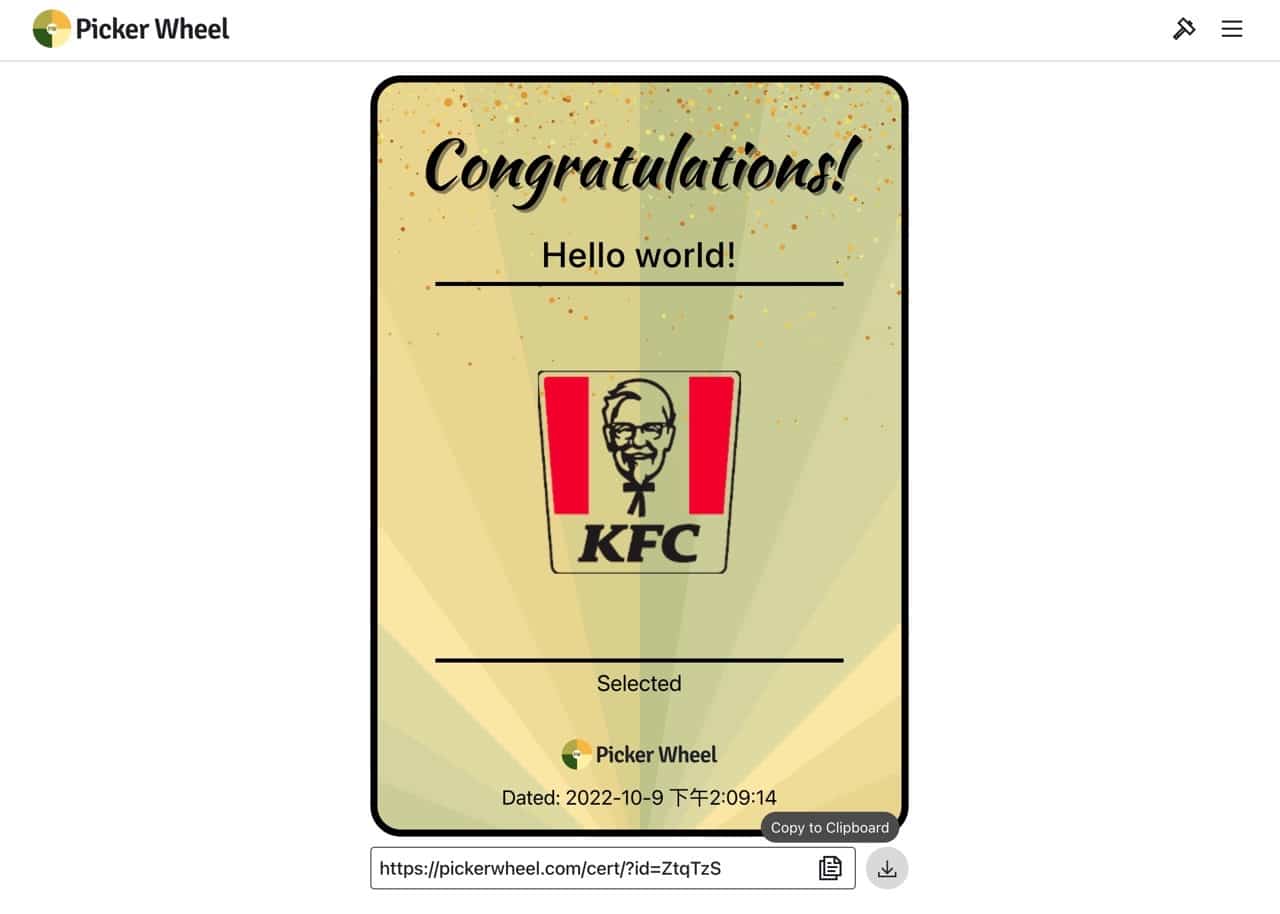
STEP 5
如果经常会需要随机抽签而且项目不太会更动的话,记得从右上角选择「Save List to File」将列表储存下来,这个功能需要注册帐号(免费),保存后随时就能回到Picker Wheel 载入选项,这么做就不用每次都回来重复相同动作。
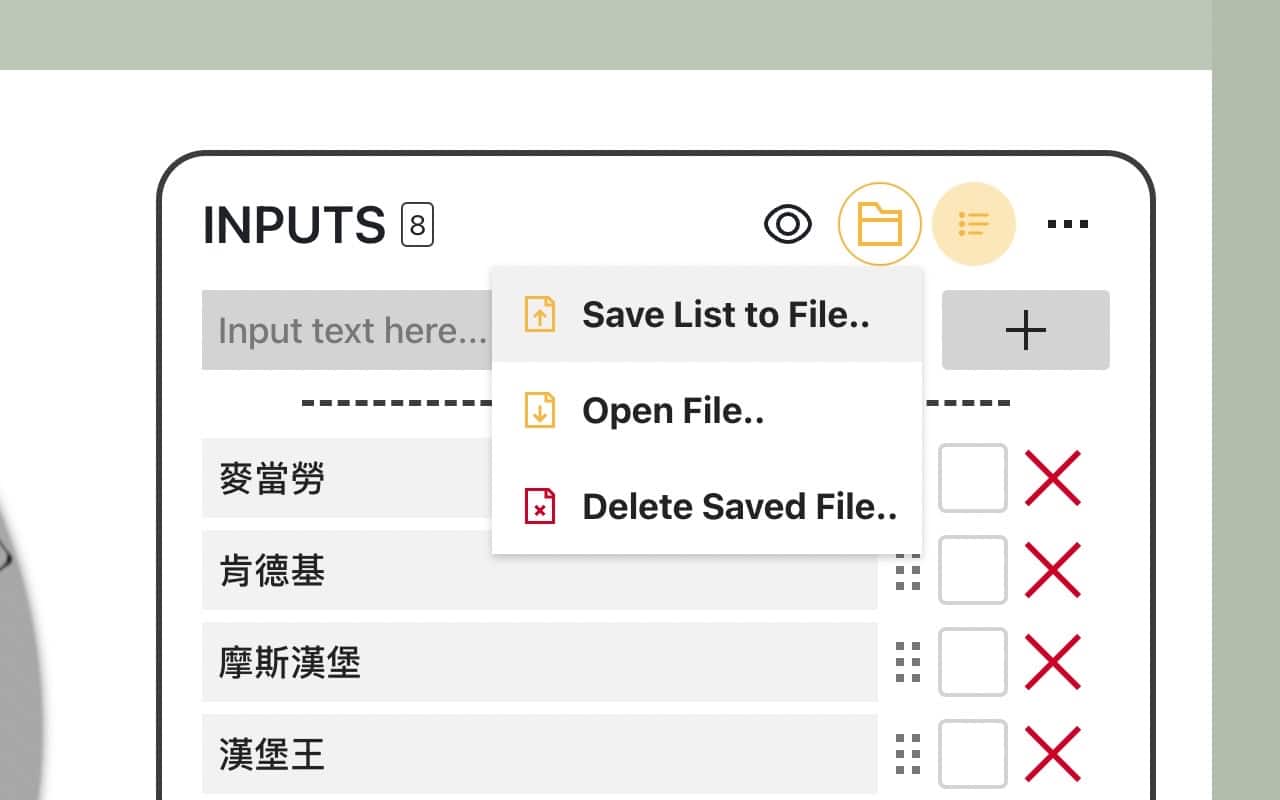
除此之外,右上角的设定选项还有设定标题、设定比重(会让每个选项的大小比例不同)、随机打乱选项,要进行较复杂的随机抽选时就会很有用,其实Picker Wheel 功能还真不少,有兴趣的朋友可自行研究一下。
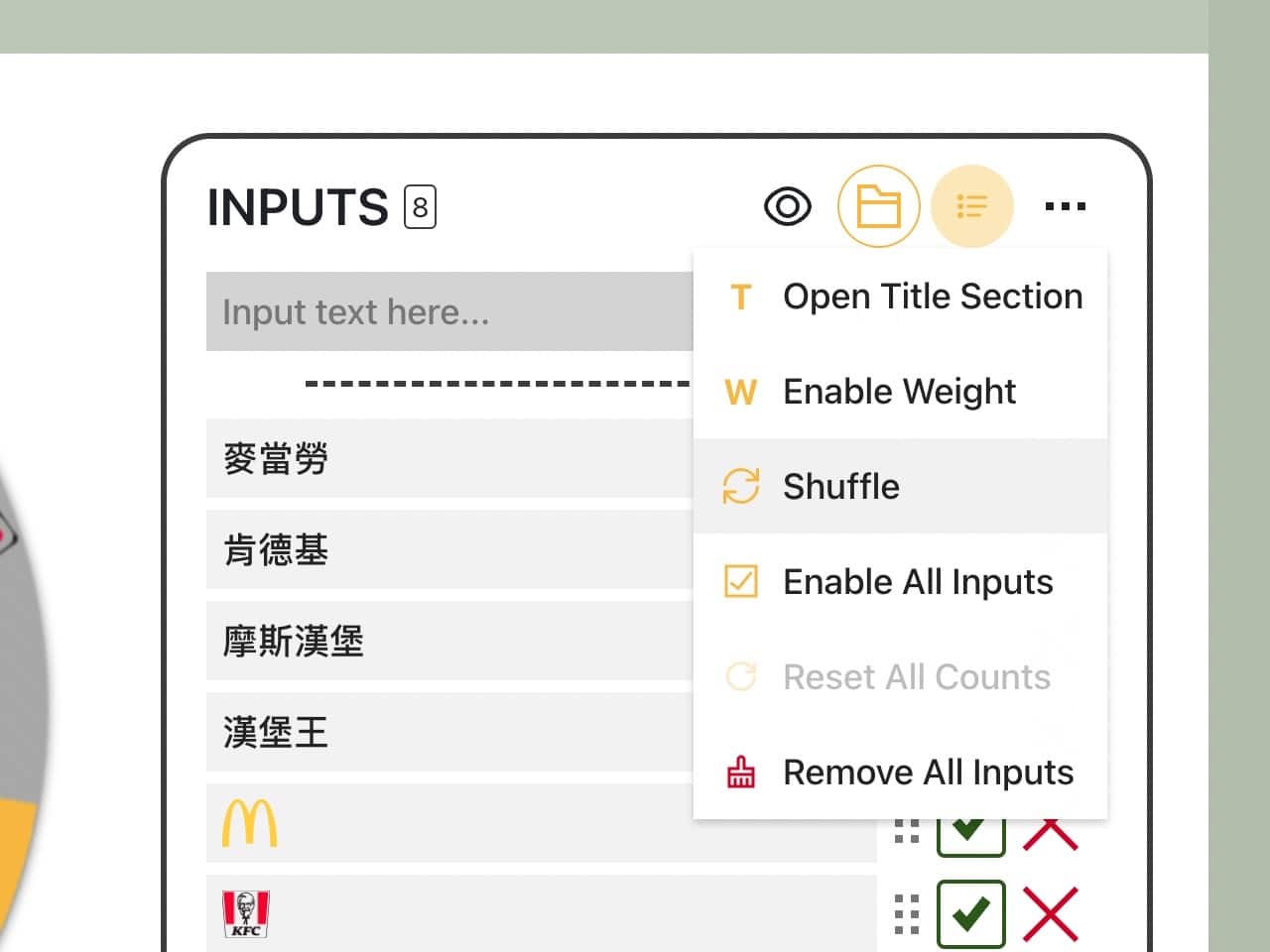
STEP 6
Picker Wheel 右上角能切换各种不同类型的随机抽选功能,我在文章最前面段落有提到。
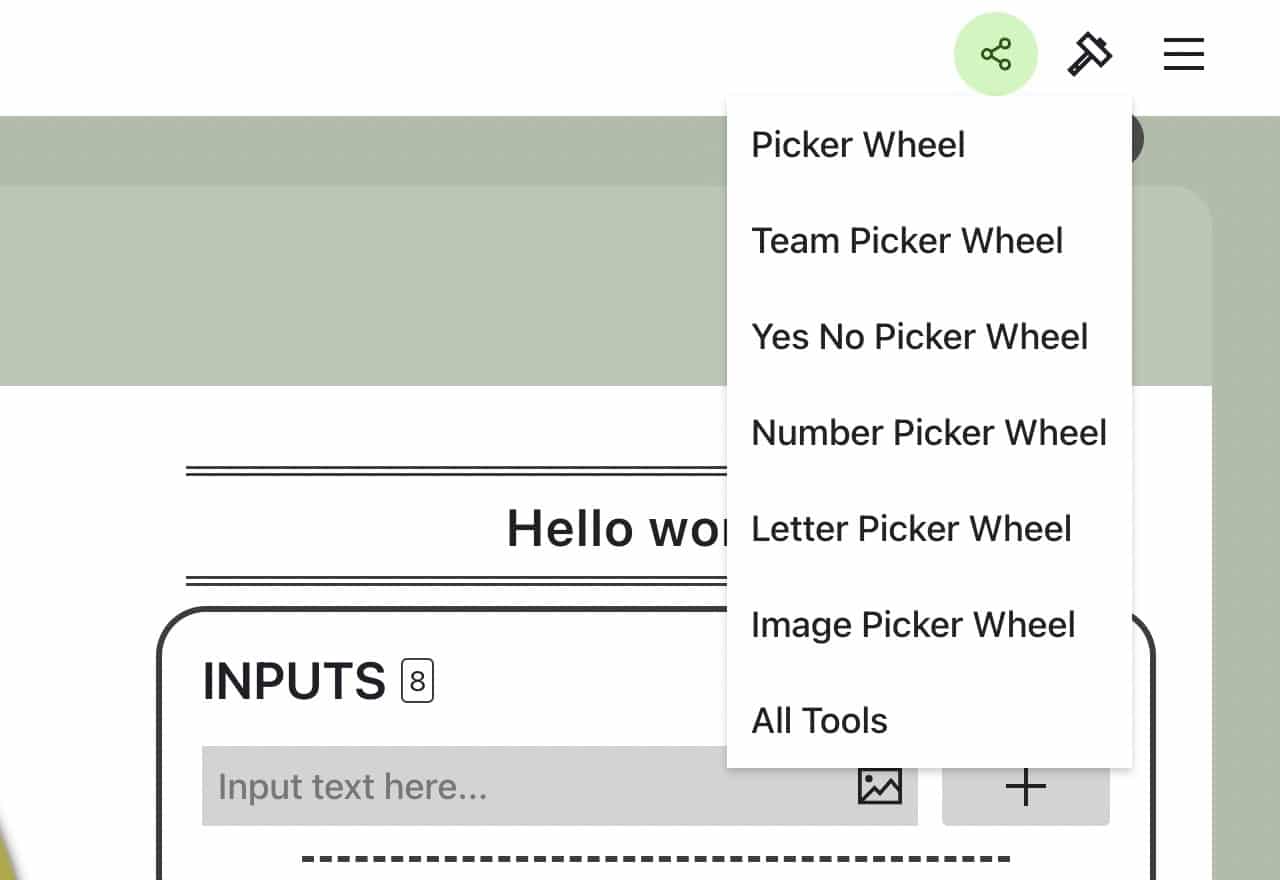
像是选择Yes 或No 的「Yes No Picker Wheel」就能进行多次选择,如果Yes、No 不够的话还能多一个Maybe,下方可以设定要加入的选项组数,经过多次的随机选取统计出最后结果。
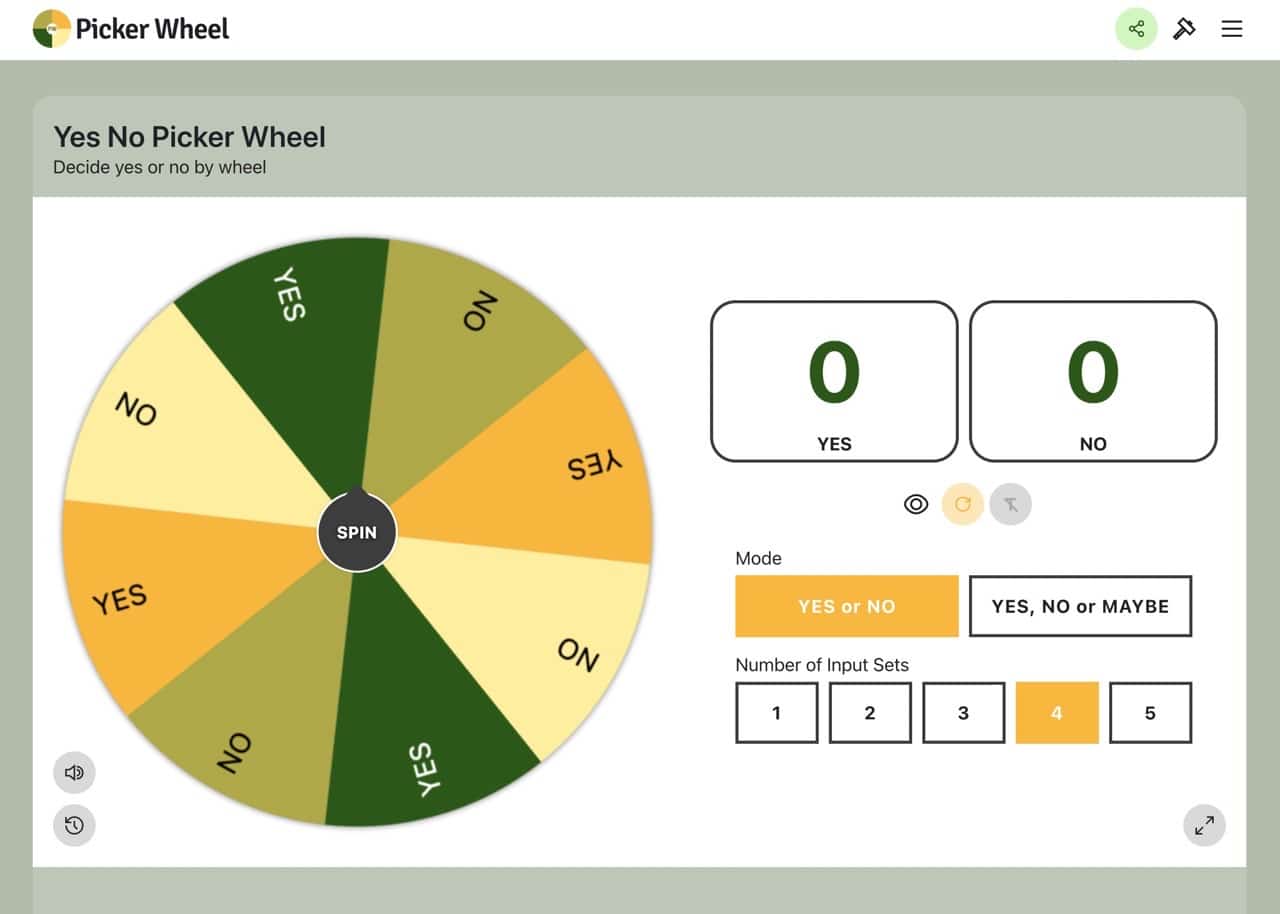
从Picker Wheel 使用随机数字、随机英文字母的选择器,而这些工具本身也相当弹性,应该能满足各种需求和情境。
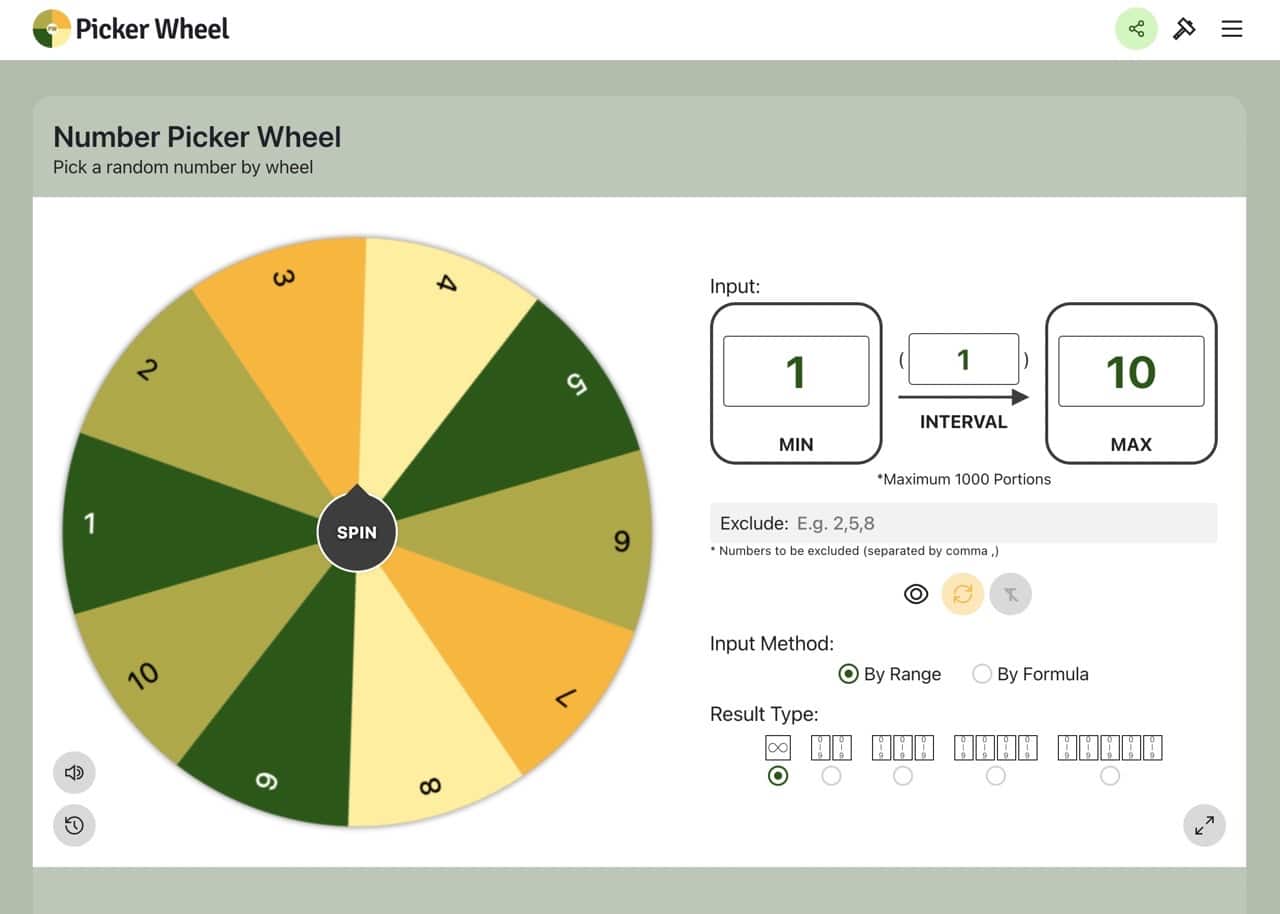
同类站点推荐
推荐阅读
- 秋夜寄邱员外( 唐代:韦应物) [ 01-03 ]
- 江雪(唐代:柳宗元) [ 01-03 ]
- 春怨 (唐代:金昌绪) [ 01-03 ]
- 春晓 (唐代:孟浩然) [ 01-03 ]
- 宿建德江(唐代:孟浩然) [ 01-03 ]
- 八阵图 (唐代:杜甫) [ 01-03 ]
- 渡汉江(唐代:宋之问) [ 01-03 ]
- 听筝(唐代:李端) [ 01-03 ]
- 乐游原(唐代:李商隐) [ 12-25 ]
- 怨情( 唐代:李白) [ 12-25 ]
- 静夜思(唐代:李白) [ 12-25 ]
- 哥舒歌 (唐代:西鄙人) [ 12-25 ]
- 问刘十九(唐代:白居易) [ 12-25 ]
- 送别 / 山中送别 (唐代:王维) [ 12-25 ]
- 鹿柴 (唐代:王维) [ 12-24 ]
- 杂诗三首·其二(唐代:王维) [ 12-24 ]
热门国家
-
最新收录
-
一周热门
-
点击排行
-
门户导航
-
游戏导航
-
旅游导航










一点就转 :收集和分享实用网站资源,推荐国内外知名、实用、、优质的网站资源!本站收录的"PickerWheel|在线随机轮盘工具“信息均来其官方网站或互联网的开放资源,具有时效性,因域名、网站名称及内容会受域名过期、网站服务器故障、域名所有者更替等不确定因素,而存内容失效、错误等情况,请您谅解。如您发现网站失效或者无法访问请通过邮箱或者QQ(97302255)的形式告诉本站。